操作方法
おすすめアプリの初期設定
ドコモ初期設定のおすすめアプリの許諾
ドコモ初期設定のかんたん一括設定におすすめアプリの利用許諾があります。
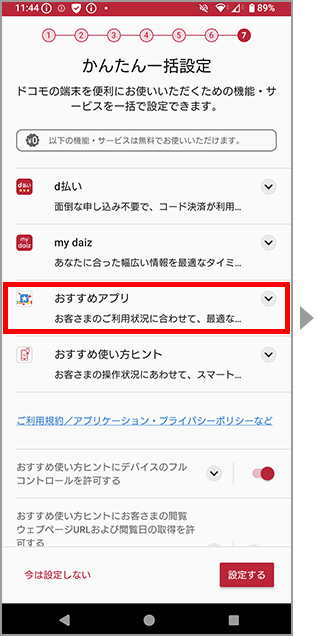
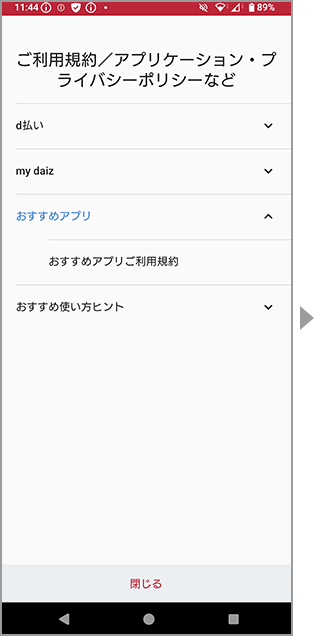
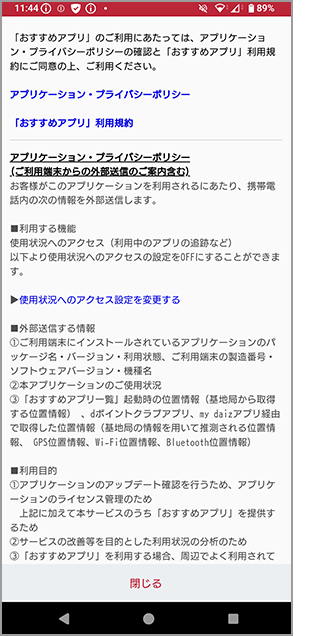
通知バーからの設定方法
端末利用開始から数日後、本機能の利用許諾に関する通知がステータスバーに表示されます。「同意する」を押下することによって利用が可能になります。
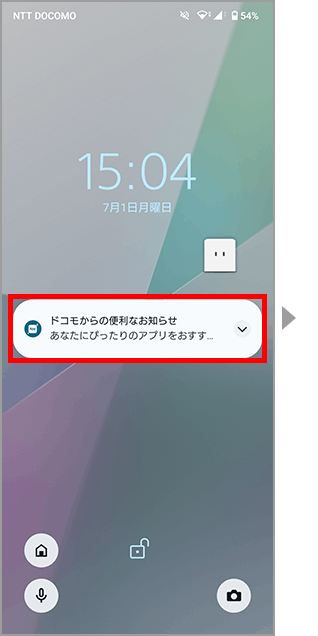
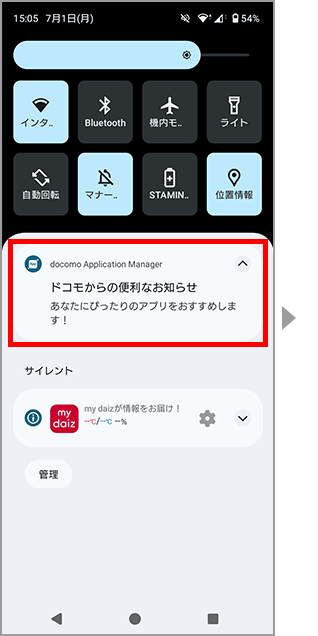

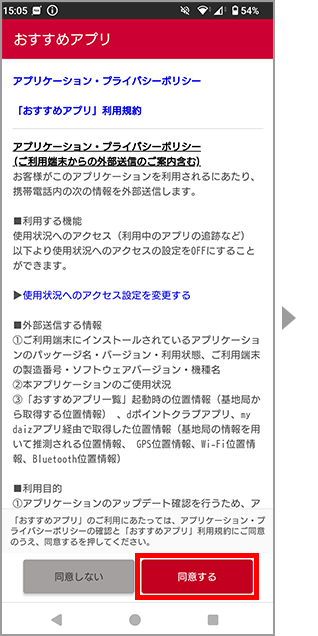
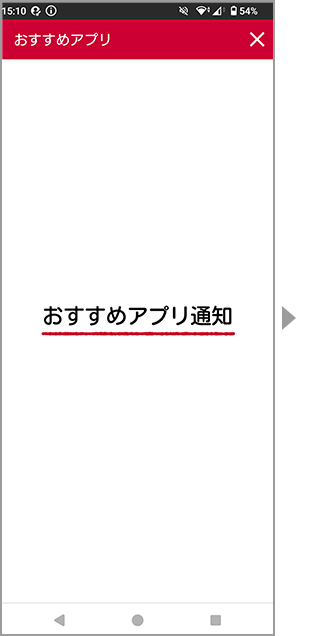
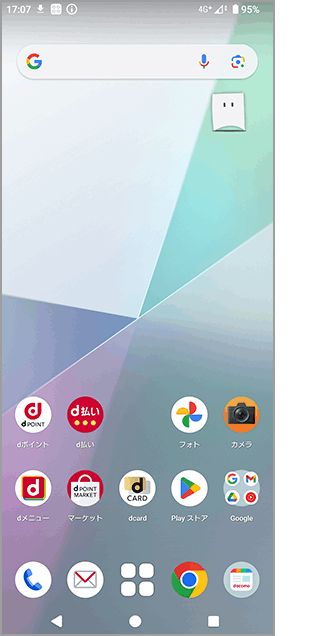
アプリ一覧からの設定方法
アプリトレイから「おすすアプリ」アイコンをタップすると、本機能の利用許諾が表示されます。
「同意する」を押下することによって利用可能になります。


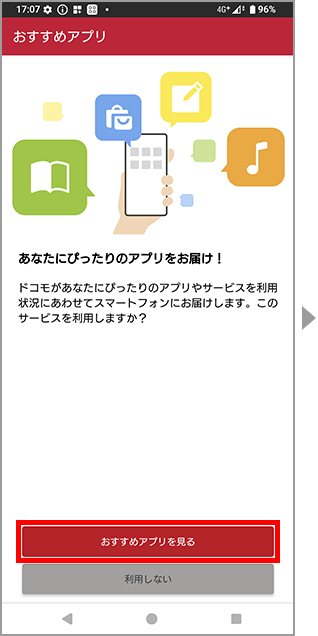
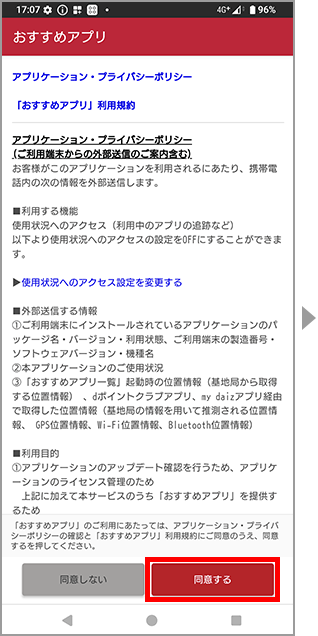
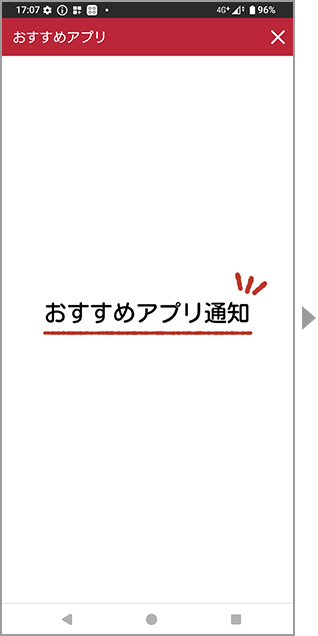
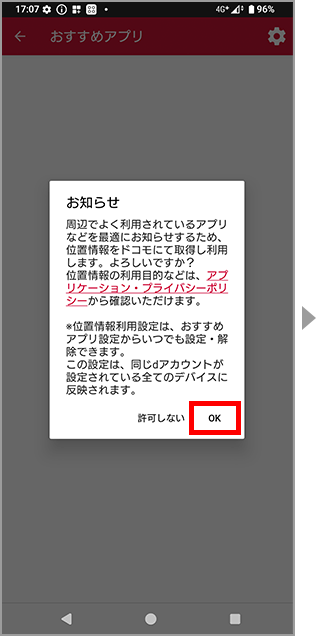
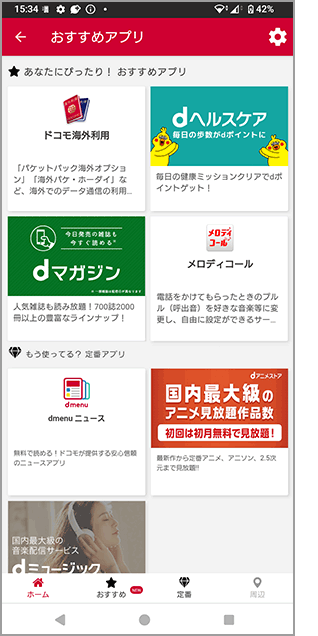
おすすめアプリ通知
おすすめアプリの通知
おすすめのアプリを通知エリアにお届けします。「使ってみる」を押下いただきますと、アプリのダウンロードページに遷移します。
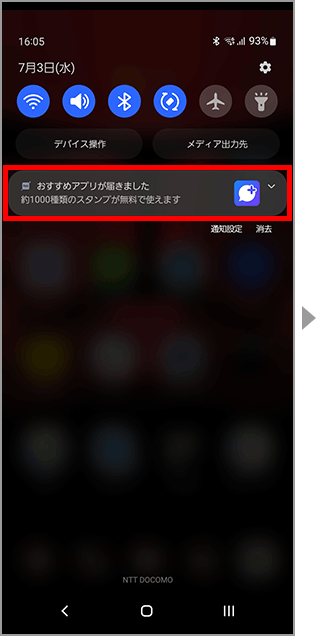
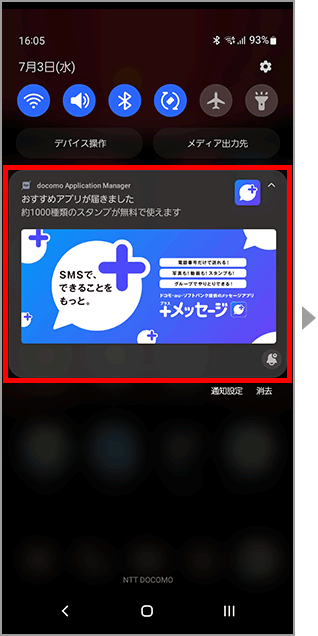
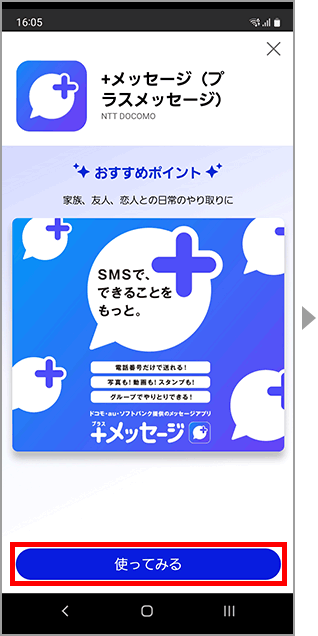
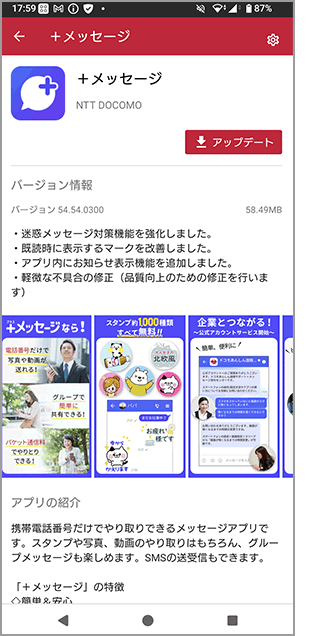
おすすめアプリの設定方法
おすすめアプリ一覧から設定可能です。
おすすめアプリ一覧画面 ⇒ ![]() ⇒ 【おすすめアプリ設定】
⇒ 【おすすめアプリ設定】
- 通知設定:おすすめアプリ通知を受け取るかどうか設定する
- 位置情報利用設定:おすすめアプリ一覧に周辺アプリを表示するかどうか設定する
- 通知履歴:過去におすすめされたアプリの一覧を確認する
- アプリアイコンのダウンロード:docomo LIVE UX以外のホームでアイコンを表示するためのアプリアイコンダウンロード導線
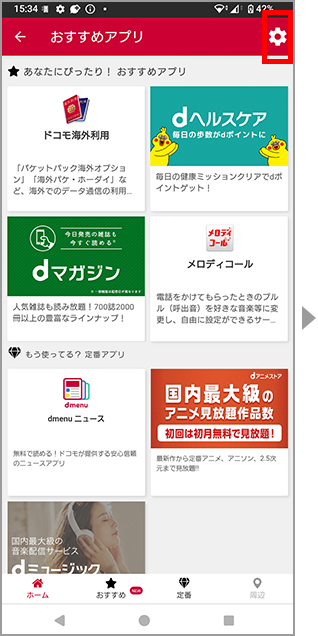
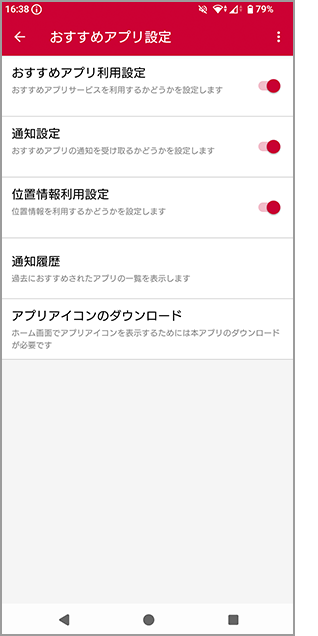
おすすめアプリ一覧
おすすめアプリ一覧を見る方法
docomo LIVE UXをご利用の場合
LIVE UXホーム画面の左側にあるmy Daiz Nowのカードのなかにある、「おすすめアプリ」カードから「おすすめアプリ一覧」へアクセスできます。
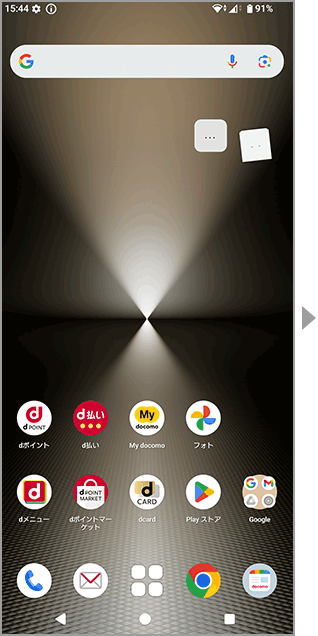
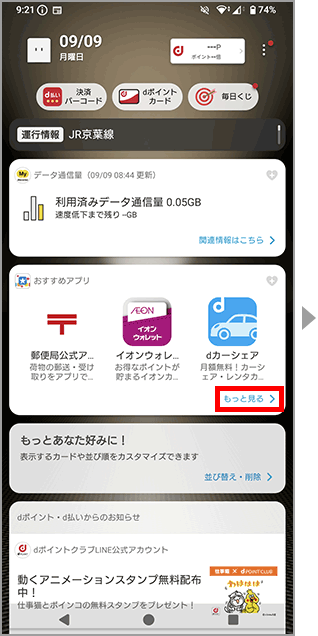
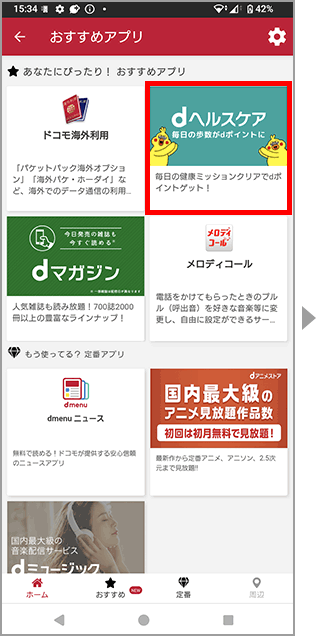
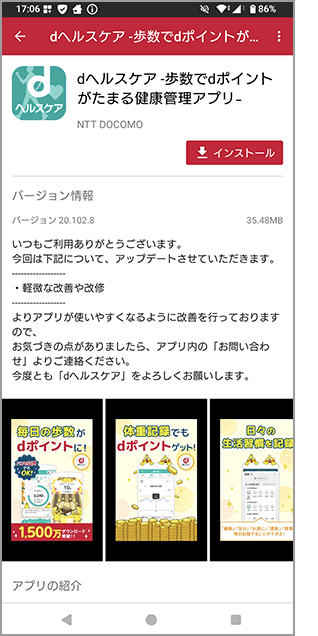
アプリアイコンからご利用の場合
アプリ一覧画面の中に「おすすめアプリ」のアイコンが表示されます。このアイコンを選択すると「おすすめアプリ一覧」にアクセスできます。
アプリ一覧に「おすすめアプリ」のアイコンが表示されない方は、アプリアイコンをインストールする場合をご確認ください。
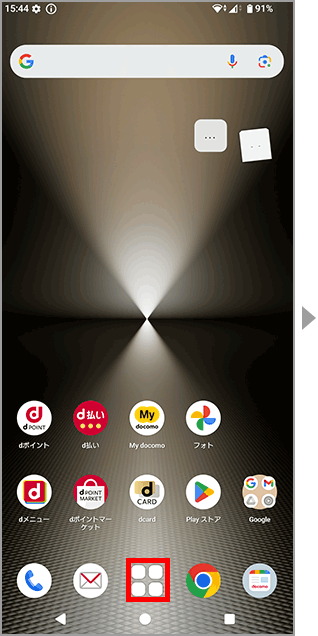
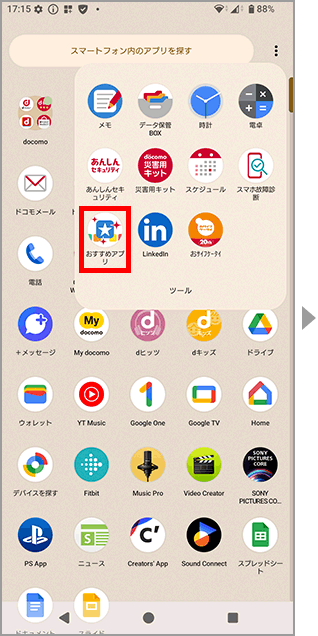
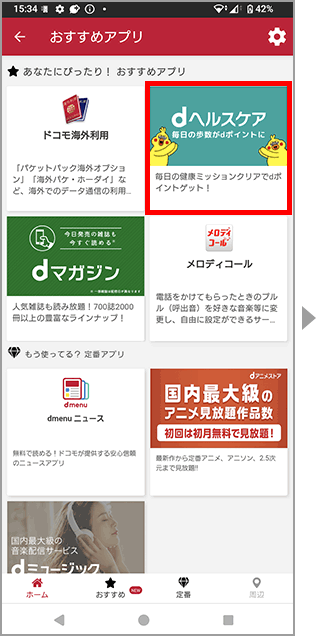
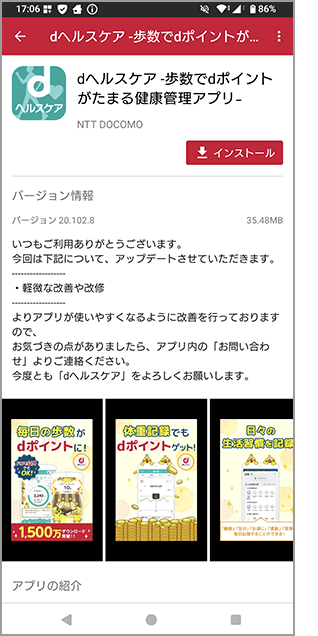
おすすめアプリアイコンについて
docomo LIVE UX以外のホームアプリを利用する場合、「おすすめアプリ」のアイコンが表示されます。
2017年10月以降発売された端末、または、AndroidTM 8.0以上の端末では、アプリアイコンをアンインストールすることができます。
- アプリアイコンをアンインストールしても機能は動作します。おすすめアプリ機能を停止する場合は、設定から許諾をOFFにしてください。
アプリアイコンをアンインストールする場合
アイコンを長押しし「アンインストール」を押下してください。
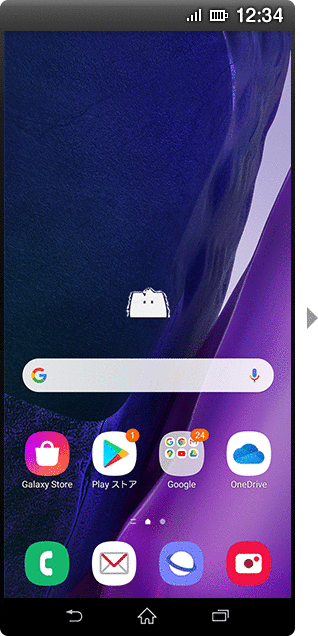
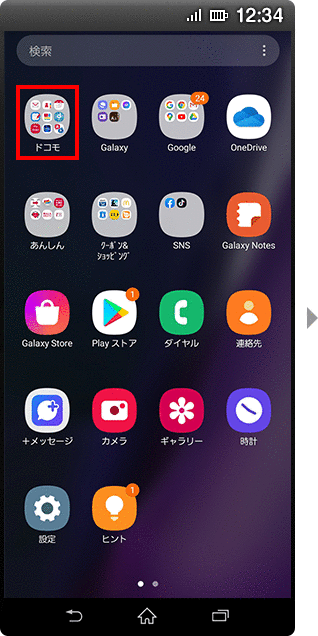
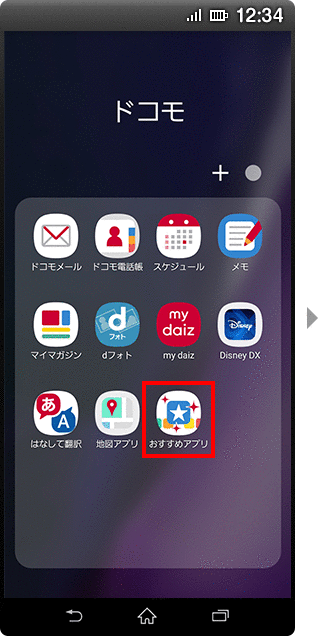
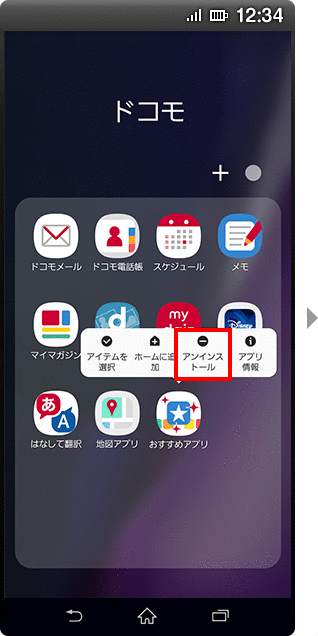
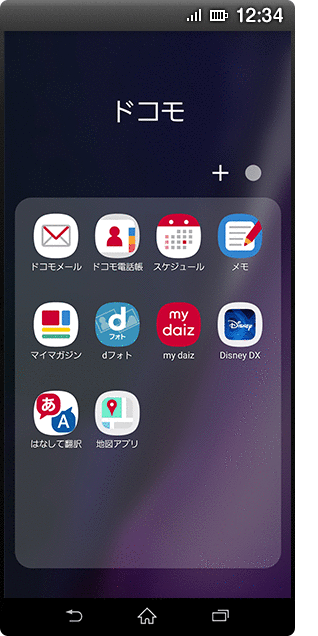
アプリアイコンをインストールする場合
アプリアイコンをダウンロードすることでアイコンを表示することができます。
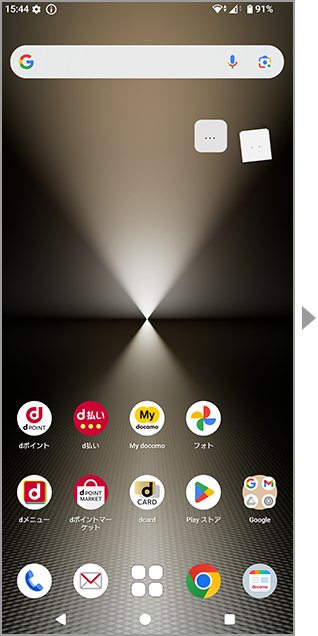
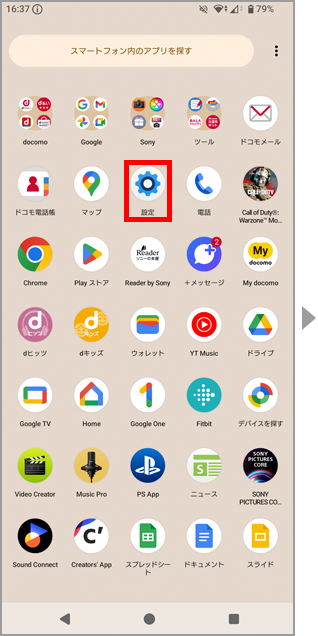
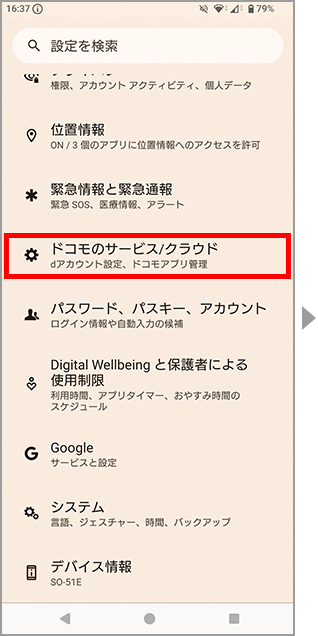
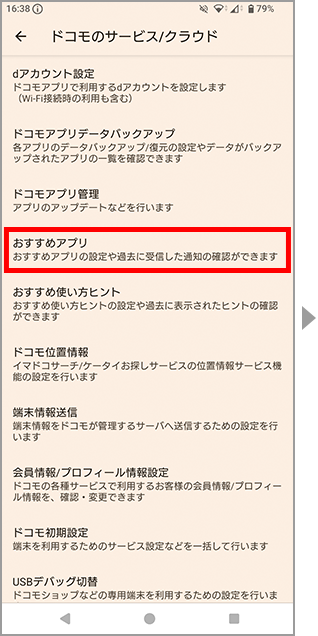
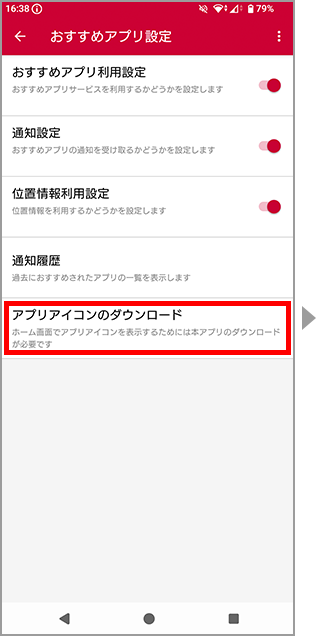
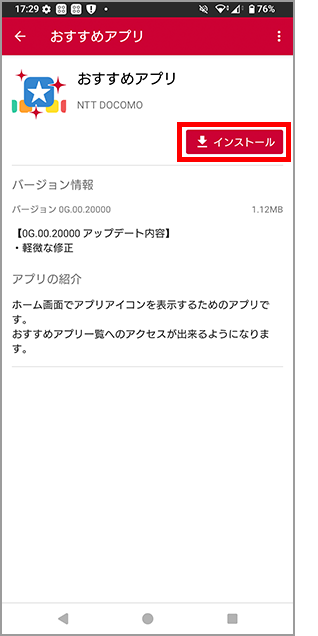
おすすめアプリ一覧について
おすすめアプリ一覧に表示されるアプリやサービスは4つのタブに分けて表示されます。
「ホーム」:おすすめ、定番、周辺からアプリをピックアップして表示
「おすすめ」:お客さまの利用状況に合わせておすすめするアプリを表示
「定番」:みんなに人気のアプリを表示
「周辺」:周辺でよく利用されているアプリを表示
- アプリ開始3日後までは「おすすめ」は表示されません。
- Wi-Fi利用時は「周辺」は表示されません。
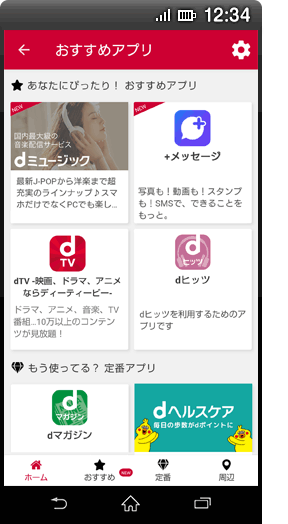
- 「Android」は、Google LLC の商標または登録商標です。
- 「Wi-Fi」は、Wi-Fi Allianceの商標または登録商標です。
